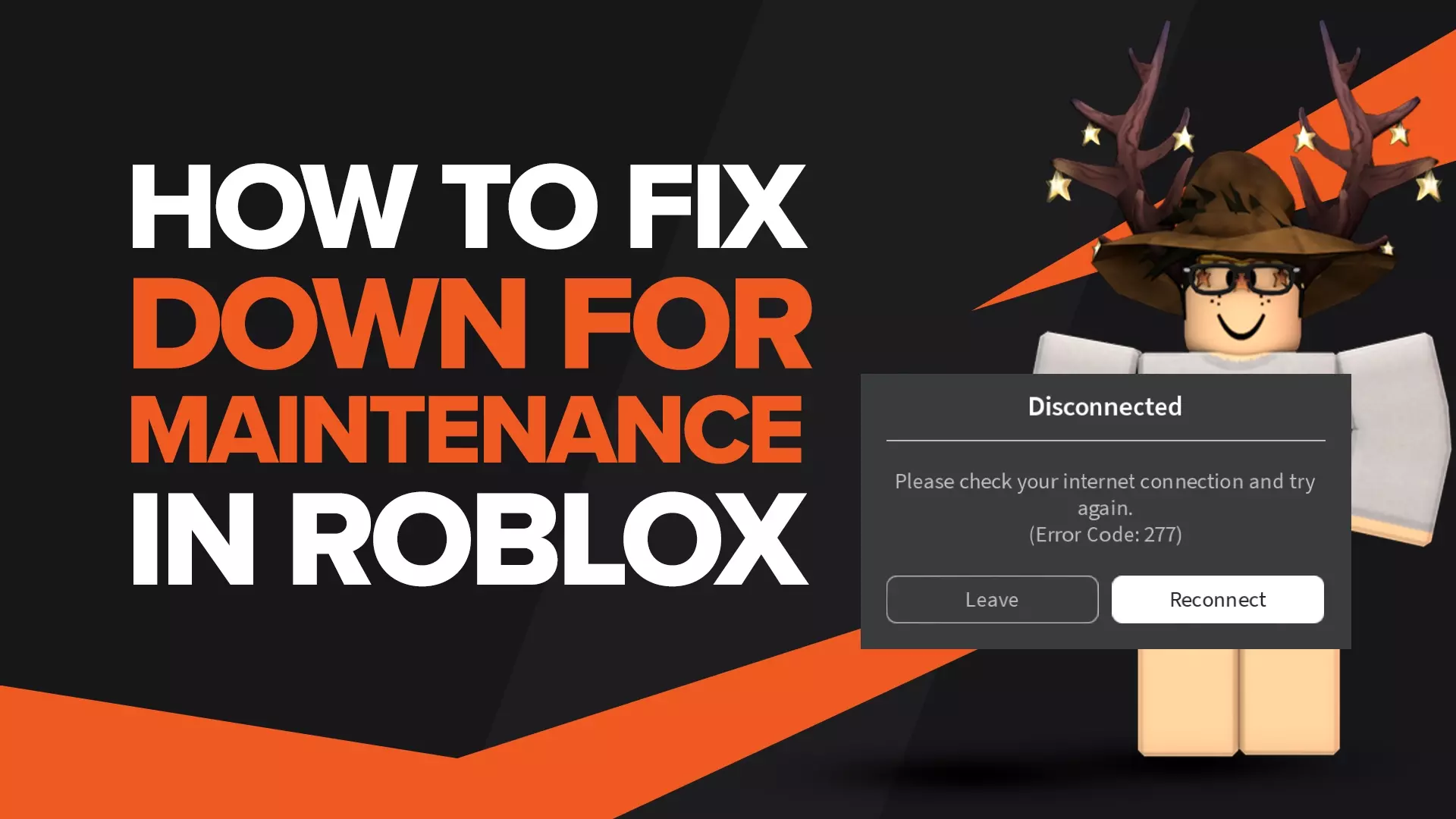[Решено] Как быстро исправить ошибку страницы аватара в Roblox
Несколько пользователей сообщили о случайных ошибках, которые появляются на странице аватара в Roblox. Хотя это не обязательно помешает вам фактически играть в игру, это не позволит вам получить доступ к странице аватара и отредактировать своего персонажа Roblox .
Дело в том, что без возможности доступа к странице аватара вы не сможете персонализировать своего персонажа так, как вам нравится. Это одна из лучших функций Roblox, которая позволяет каждому пользователю создать свой собственный аватар, соответствующий его вкусу и индивидуальности. Ошибка аватара будет мешать вашему опыту и лишать возможности настройки, которая является основным аспектом Roblox.
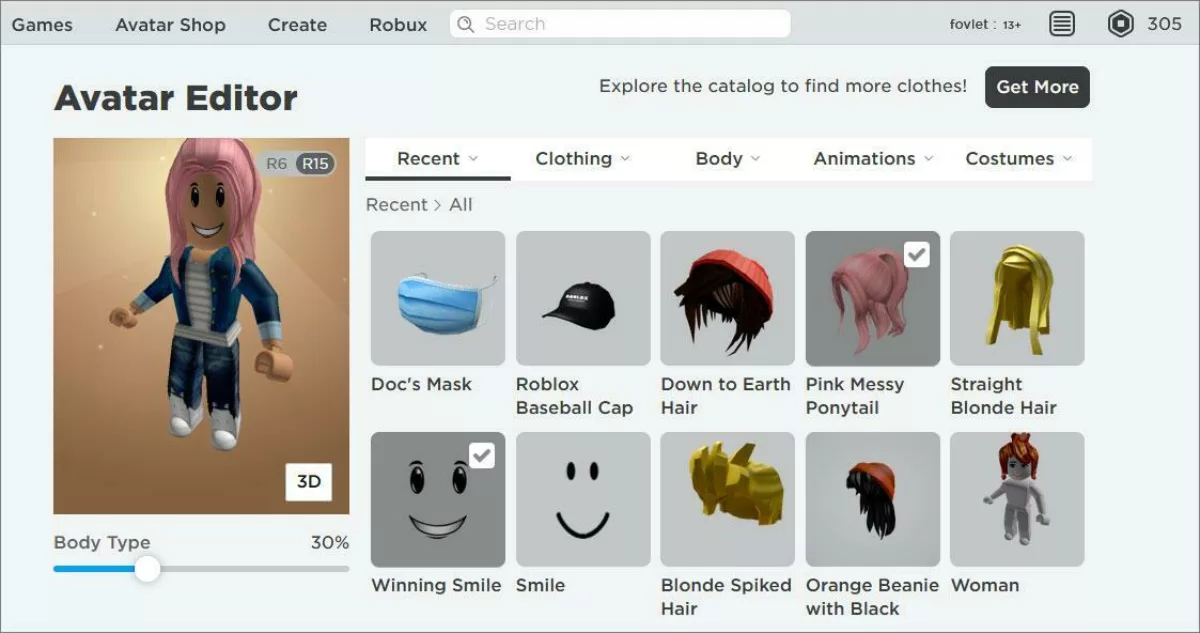
Но это вызывает несколько вопросов. Что такое ошибка страницы редактора аватаров Roblox и почему она возникает? Что еще более важно, как вы исправляете эту ошибку? Найдем 0ут.
Что такое ошибка страницы редактора аватаров Roblox?
Когда вы откроете приложение Roblox и войдете в свою учетную запись, вы найдете изображение своего аватара на баннере слева. Если вы нажмете на эту страницу, вы попадете на страницу настройки аватара, которая позволит вам изменить внешний вид вашего персонажа.
При возникновении этой ошибки вы не сможете увидеть свой аватар на странице настройки и увидите красный баннер с надписью « Страница аватара временно недоступна » вверху.
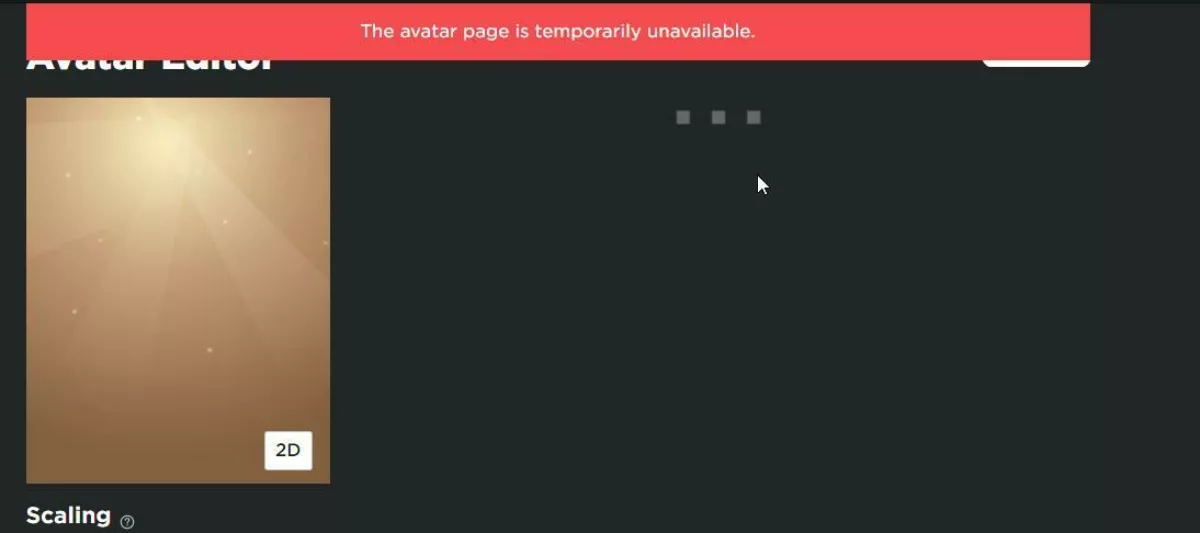
Что вызывает эту ошибку?
Вы будете рады узнать, что эта ошибка не связана с вашими действиями. Фактически, это происходит, когда возникает проблема со стороны команды Roblox. Когда серверы Roblox по какой-то причине не работают, пользователи не смогут получить доступ к странице аватара Roblox и столкнутся с этой ошибкой.
Эта страница зависит от официальных серверов Roblox, и все, что она отображает, фактически отправляется сервером в ваше приложение Roblox. Вот почему, когда серверы не взаимодействуют с вашим компьютером, появляется страница с ошибкой.
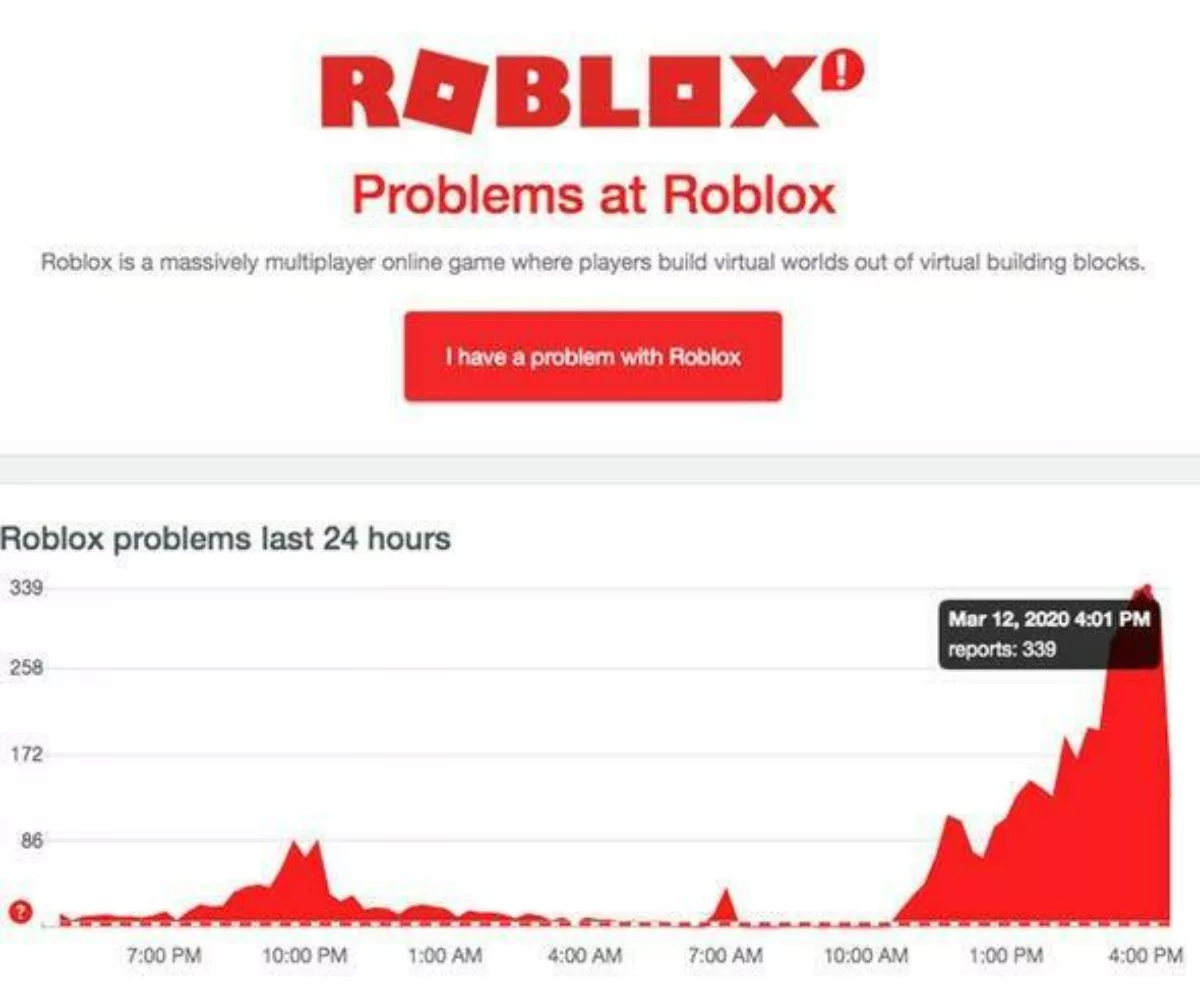
Если серверы на самом деле не вызывают эту проблему, то причина может заключаться в вашем интернет-соединении или в вашем интернет-провайдере.
Как исправить ошибку страницы аватара Roblox?
Есть несколько способов исправить эту ошибку. Важно отметить, что если ошибка связана с серверами Roblox, то вы мало что можете с этим поделать. Просто подождите, пока команда Roblox снова запустит свои серверы , и все будет хорошо.
Попробуйте использовать VPN
Приложения VPN спасают жизнь, когда дело доходит до большинства других ошибок Roblox, особенно Roblox не работает из-за ошибки обслуживания .
VPN эффективно меняет ваш IP-адрес с вашей страны на любую другую страну по вашему выбору . Сервер Roblox, подключенный к вашему компьютеру, находится в вашей стране и общается со всеми остальными пользователями вашего региона. Если этот сервер является корнем этой проблемы, то лучшим решением будет заменить его на работающий и расположенный в другом регионе мира.
Обидно, что Roblox не позволяет вам менять серверы вручную из игры, и, очевидно, было бы невозможно переехать в другую страну только для того, чтобы подключиться к работающему серверу. Вот тут-то и появляются VPN-приложения. Они могут обмануть игру Roblox, заставив ее думать, что вы на самом деле из другого региона мира. Это автоматически соединит вас с сервером, общающимся с жителями этого региона .
Большинство хороших VPN-приложений для игры Roblox не бесплатны, и вам придется платить за ежемесячное или годовое членство. Но если избавление от ошибок Roblox действительно важно для вас, то приобретите план членства для доступа ко всем функциям приложения VPN.
Как использовать VPN в Roblox
Чтобы изменить свой IP-адрес с помощью VPN, выполните следующие действия:
Загрузите VPN: выберите любую VPN по вашему выбору и загрузите приложение на свой компьютер. Подумайте также о покупке членства, если хотите, но даже бесплатная версия должна работать, если вы можете обрабатывать рекламу и ограниченную пропускную способность.
Запустите VPN: после того, как вы загрузили VPN и купили членство, просто запустите приложение. В приложении VPN выберите предпочитаемое местоположение прокси-сервера и нажмите «Пуск». Это изменит ваше виртуальное местоположение, чтобы подделать серверы Roblox. Знание местоположения серверов Roblox очень поможет.
Запустите игру Roblox: на рабочем столе вашего компьютера дважды щелкните аватар игры Roblox, чтобы запустить ее.
Перейдите на страницу аватара: после того, как вы запустили Roblox и вошли в свою учетную запись, перейдите на ту же страницу аватара, которая показывала ошибки до запуска VPN. Если все прошло хорошо, сообщение об ошибке исчезнет, и страница аватара Roblox снова загрузится нормально.
Если через какое-то время вы снова начнете испытывать ту же ошибку, даже при включенном VPN, то вполне возможно, что сервер той страны, которую вы выбрали в VPN, сейчас не работает. В этом случае попробуйте отключить VPN и проверьте, решает ли это проблему.
Исправьте ваше интернет-соединение
Существует небольшая вероятность того, что причина этой ошибки лежит на вашей стороне. Это может быть связано с низкой скоростью интернета или неправильными настройками интернет-кэша. Вы также должны проверить свой пинг в Roblox , что является явным признаком плохого интернета. Исправление для этого немного сложно, но постарайтесь довести его до конца.
Как очистить кеш DNS
Чтобы исправить наши настройки Интернета, нам придется очистить кеш DNS , что должно позволить нам снова заставить работать страницу аватара. Вот как вы это делаете:
Шаг 1: Откройте командную строку
Нажмите клавишу Windows на клавиатуре, чтобы открыть меню «Пуск». Введите «cmd» в строку поиска, и приложение командной строки должно появиться.
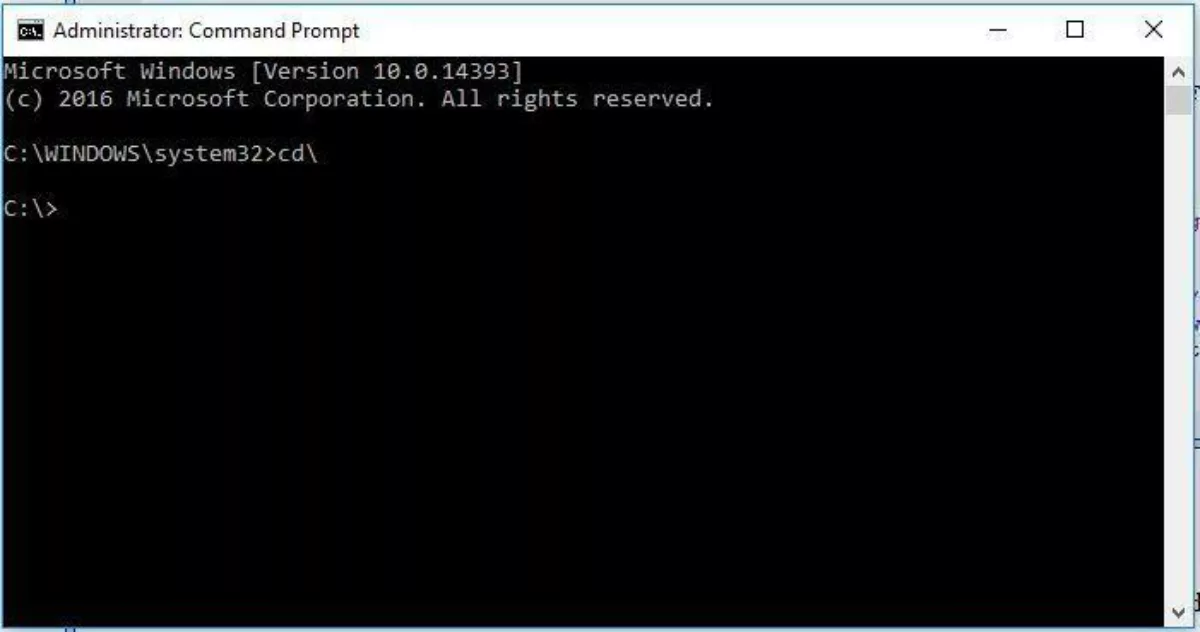
Нажмите «Запуск от имени администратора» и нажмите «Да», когда откроется всплывающее окно. Теперь должна открыться командная строка.
Шаг 2. Сбросьте DNS
После открытия командной строки введите в нее следующие команды в указанном порядке и нажмите Enter:
ipconfig /flushdns
netsh int ipv4 сброс
netsh int ipv6 сброс
netsh winhttp сбросить прокси
netsh сброс винсока
ipconfig / зарегистрированный DNS
Убедитесь, что вы нажимаете ввод после ввода каждой команды. Командная строка будет показывать положительный ответ после каждой команды.
После ввода последней команды командная строка должна показать, что ваш DNS и прокси-серверы очищены.
Шаг 3: Запустите игру
После очистки DNS снова запустите игру Roblox, и теперь вы сможете снова получить доступ к странице редактора аватара без каких-либо ошибок. Если проблема не устранена, попробуйте создать новый DNS-сервер, используя следующий метод.
Создать новый DNS
Еще один хороший способ исправить ваш интернет — создать новый DNS-сервер. Просто выполните следующие действия:
Шаг 1. Войдите в Центр управления сетями и общим доступом.
Откройте панель управления из меню «Пуск». Нажмите на параметры сети и Интернета, и должен открыться экран. Отсюда просто нажмите на Центр управления сетями и общим доступом.
Шаг 2. Откройте свойства Интернета.
Когда откроется экран «Центр управления сетями и общим доступом», найдите «Изменить настройки адаптера» в левой части этого экрана. На открывшемся экране щелкните правой кнопкой мыши тип подключения и выберите «Свойства».
Шаг 3. Измените настройки DNS-сервера
В панели свойств найдите «Протокол Интернета версии 4», который также называется TCP/Ipv4. Отсюда введите следующие настройки DNS:
Предпочтительный DNS-сервер: 8.8.8.8
Другой DNS-сервер: 8.8.4.4
После того, как вы введете эти значения, нажмите «Проверить настройки», а затем нажмите «ОК», чтобы применить изменения.
Запустите приложение Roblox после применения изменений. Если повезет, ваша игра должна начать работать правильно.